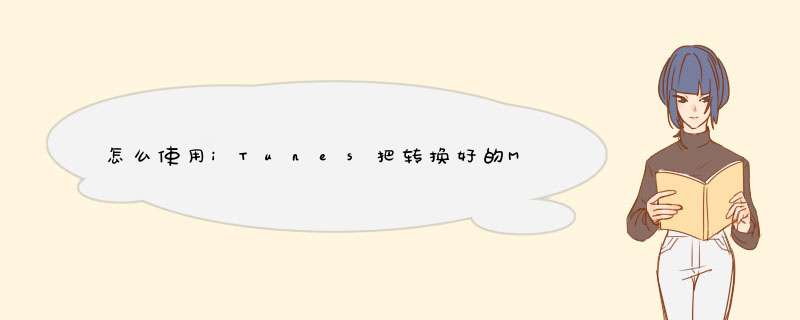
可以按照如下方式进行操作:
1、然后选择文件。
2、最好选择高品质的MP3格式的音乐文件。
3、点击右键,选择显示简介。
4、设置起始时间。
5、创建AAC版本。
6、在Windows资源管理器中显示。
7、后缀名从m4a改为m4r。
8、偏好设置。
9、将铃声前面打钩。
10、在资料库里选择铃声。
11、将刚才更改了扩展名的文件拖拽大列表框中。
12、添加成功了。
13、现在可以使用同步铃声的方法将音乐同步到自己的苹果设备里去了。
itunes怎么下载到电脑上:
1、打开百度,输入关键字“苹果官网”,点击进入官网。
2、在官网下方找到“itunes”,点击进入。
3、点击右上角“下载”。
4、点击“立即下载”。
5、选择合适的文件位置,点击“保存”。
6、在文件夹中找到itunes软件的exe文件,双击运行。
7、点击“安装”。
可以使用itools软件,把铃声同步到 iphone,并管理手机来电铃声
步骤:
1、电脑下载并安装itools,iphone手机连接电脑后,运行itools。
2、点选itools我的设备下方音乐,铃声。
3、点击导入,在资源管理器中选择铃声文件。
4、勾选确认,确定导入铃声文件。
5、导入完成后,打开iphone的设置,电话铃声中就有了新的铃声。
方法步骤:
1、点击菜单中的 文件——将文件添加到资料库——选取要制作成铃声的音乐文件,添加到iTunes的资料库。
2、点击菜单栏下面的 音乐
图标,右键点击刚刚添加的音乐文件名称——显示简介——选项:设置铃声开始与结束时间,长度不能超过40秒,确认。
3、然后:如果iTunes 是123版本,右键点击设置好的音乐文件,创建AAC版本;如果iTunes 是124版本,点击左上角菜单中的
文件——转换——创建AAC版本。
4、右键点击刚刚创建的文件——在Windows资源管理中显示。
5、把这个文件的扩展名 M4A 改成 M4R(如果看不到扩展名:打开 资源管理器——工具——文件夹选项——查看,去掉
“隐藏已知文件类型的扩展名”前面的勾,确定)。
6、把原来iTunes——资料库——音乐 下面同名、同长度的文件从列表中删除。
7、回到资源管理器,双击 刚刚修改好的M4R文件,它会自动出现在iTunes资料库的 铃声 下面;或者,点击菜单中的
文件——将文件添加到资料库——选择扩展名为M4R的铃声文件,添加到iTunes的资料库,它同样是出现在iTunes资料库的 铃声 下面。
8、点选这个铃声,鼠标左键按住,然后拖动,这时iTunes
的左侧就出现了设备栏,其中有你连接的设备,把铃声拖到设备的图标上,放开鼠标左键。
9、等iTunes 同步完成之后,到设备上查看同步进去的铃声。
将音乐和视频导入到iPhone中有两种方式:手动导入和同步资料库。
方法一:手动导入
手动导入需要在设备信息页的下方,勾选“手动管理音乐和视频”。
勾选手动管理音乐和视频
勾选此项并应用设置后,只要从本地文件夹中,将你想导入iPhone的音乐和视频直接拖拽到导航栏的“设备”区域,iTunes就会自动将其导入到设备中了。
方法二:同步资料库
与手动导入相反,如果使用同步资料库的方式,则需要取消设备信息页的“手动管理音乐和视频”这一项。在取消勾选时,iTunes会弹出一个对话框,提示用户如果取消手动管理,那么iPhone中已有的音乐和视频都会被替换为资料库中内容。
这个提示的意思就是,如果取消了手动管理,那么想要导入音乐和视频则必须使用资料库同步的方式,也就是让iPhone中的音乐和视频,与iTunes资料库保持一致。如果资料库中有其它内容,iPhone中的文件则会被替换;如果资料中没有内容,那么iPhone已有的内容则会被全部删除。因此,在将手动管理改为同步导入的方式时,要首先确认设备中是否有重要文件。
使用同步资料库的方式导入音乐和视频,需要先将本地文件添加到资料库中。
点击iTunes顶部的“文件”菜单,可以看到两个添加选项:将文件添加到资料库、将文件夹添加到资料库。添加文件可以选择文件夹中的一个或几个添加,而添加文件夹则会将整个文件夹中的所有内容全部添加,大家可以根据自己的需要来选择使用哪种方式。
将文件或文件夹添加到资料库
导入完成后,我们就可以在iTunes导航栏的资料库中,点击音乐或影片来查看和管理资料库中的文件了。此时只要点击设备信息页底部的“同步按钮”,就可以将资料库中的内容全部导入到iPhone中了。以后想要添加、删除或修改iPhone中的文件,必须先在资料库中先添加或删除,然后再同步,iPhone中的相应内容才会改变。
需要注意的是,已经保存在iPhone中的音乐或视频文件,通过iTunes是无法导入电脑中的,只能通过ifunbox等第三方软件来实现。
另外,也不是每次同步都必须将整个资料库的内容都导入iPhone,我们也可以根据自己的需要,有选择性的进行同步。
在设备信息页,点击设备信息上方的“音乐”标签,进入同步音乐设置,将同步“整个音乐资料库”改为同步“选定的播放列表、表演者、专辑和风格”。
然后在下方的播放列表或表演者列表中,勾选想同步的内容,这样每次同步时就可以按照这里的设置,有选择性的进行同步了。
打开“itunes”,1选择菜单栏的“文件”-“将文件添加到资料库2选择要做铃声的歌曲,单击“打开”
3歌曲会出现在“资料库”的“音乐”里右击歌曲,选择“显示简介”(一定要点到歌曲选项 不要点击到专辑选项 不然不会出现acc创建)
4选择“选项”填上“起始时间”和“停止时间”(在40秒以内),-“确定”
5再右击歌曲,选择“创建ACC版本”
6出现同样文件名,但时长在40秒以内的文件
7右击新创建的歌曲,选择“在windows资源管理器中显示”,把“m4a”格式改成“m4r”,在跳出的窗口选择“是”即可(文件设置选项里面一定要勾选不隐藏文件类型 不然无法更改文件类型名)
8检查:在“itunes”菜单栏“编辑”里找到“偏好设置”打开在“常用”-“源”里的“铃声”前面打钩,然后“确定”
9就可以在“资料库”里看到“铃声”打开“铃声”,就可以看到你的文件有没有被转成铃声
10然后在“设备”里打开“iphone”选择“铃声”,在“同步铃声”项打钩,选择“所有铃声”,或者“选定铃声”,然后选择“同步”,即可
11成功同步“铃声”以后 铃声会出现在手机的“设置”-“声音”-“铃声”-“自定”里面要用这个铃声,只需选择就可以了。
1、铃声格式不对,iphone铃声格式应该为m4r,所以如果格式不对的话是不会显示铃声的。
①打开“itunes”,选择菜单栏的“文件”-“将文件添加到资料库”
②选择要做铃声的歌曲,单击“打开”
③歌曲会出现在“资料库”的“音乐”里
④右击歌曲,选择“显示简介”
⑤选择“选项”填上“起始时间”和“停止时间”(在40秒以内),-“确定”
⑥再右击歌曲,选择“创建ACC版本”
⑦出现同样文件名,但时长在40秒以内的文件
⑧右击新创建的歌曲,选择“在windows资源管理器中显示”,把“m4a”格式改成“m4r”,在跳出的窗口选择“是”即可。
2、铃声是在左边栏的资料库里。itunes——编辑——偏好设置——常规,勾选铃声选项即可显示。
3、有时候是itunes版本过低,在微软系统里升级了itunes就有了,制作好铃声也同步到手机了,在接到苹果系统也有了铃声选项。
欢迎分享,转载请注明来源:品搜搜测评网

 微信扫一扫
微信扫一扫
 支付宝扫一扫
支付宝扫一扫
